Преглед на рутера Linksys Smart Wi-Fi EA6900 - това интелигентен рутер ли е?
Това е първият път, когато имаме възможност да тестваме и прегледаме рутер от Linksys и, за щастие, преглеждаме първокласен модел, който обещава страхотна производителност и много функции: рутера Linksys Smart Wi-Fi EA6900 . Както бихте очаквали, това е двулентов рутер с поддръжка на най-новия стандарт за безжична мрежа 802.11ac. Като се има предвид колко разпознаваемост на марката Linksys има в мрежовото пространство, бяхме много любопитни да научим колко добро е това устройство и дали изпълнява обещанията си. Прочетете този преглед, за да разберете какво сме научили.
Разопаковане на рутера Linksys Smart Wi-Fi EA6900(Linksys Smart Wi-Fi EA6900 Router)
В кутията на рутера Linksys EA6900 ще намерите следното: рутер, три външни антени, захранващ адаптер, ръководство за бързо инсталиране, мрежов кабел и диск с документацията на множество езици. Няма наличен традиционен инсталационен диск. Както ще видите по-нататък, цялата настройка се извършва с помощта на уеб браузър и мрежовия кабел, който е предоставен в опаковката на този рутер.

За повече подробности относно изживяването при разопаковане, не се колебайте да видите краткото видео по-долу:
Хардуерни спецификации
Нека да разгледаме най-важните спецификации, популяризирани от Linksys за този рутер:
На първо(First) място, Linksys EA6900 е двулентов рутер с поддръжка на стандарта за безжична мрежа 802.11ac. Той предава безжичния сигнал както на честота 2,4 GHz (за която обещава максимална пропускателна способност от 600 Mbps ), така и при 5 GHz (за която обещава максимална пропускателна способност от 1300 Mbps ). Има три регулируеми външни антени, които са лесни за включване. За съжаление те никога не се чувстват много стабилни, независимо по какъв начин ги свържете в задната част на рутера.

По отношение на кабелната свързаност, този рутер има 4 Gigabit Ethernet порта. Той също така включва два USB порта: един USB 3.0 и един USB 2.0 . Тъй като това е първокласно устройство, бих очаквал два USB 3.0 порта.
Както при всички съвременни рутери в този ценови диапазон, той включва функции като поддръжка за DLNA стрийминг, качество(Quality) на услугата(Service) ( QOS ) и родителски контрол.

Можете да намерите пълния списък със спецификации тук: Linksys Smart Wi-Fi Router EA6900 .
Настройка и използване на рутера Linksys Smart Wi-Fi EA6900(Linksys Smart Wi-Fi EA6900 Router)
Когато настройвате Linksys EA6900 за първи път, първо свържете антените към задната част на рутера. След това го свържете към електрически контакт и включете интернет(Internet) кабела в порта, маркиран с етикета Internet . Свържете рутера към вашия настолен компютър или лаптоп с мрежовия кабел, който се намира в кутията. Очевидно трябва да го включите в един от четирите Ethernet порта на гърба на рутера.
След това изчакайте рутера да се зареди. По време на процедурата за зареждане индикаторът за захранване пред рутера ще се включва и изключва периодично. Когато рутерът приключи със зареждането, индикаторът за захранване свети постоянно.

След това отворете любимия си браузър и отидете на http://www.linksyssmartwifi.com или до 192.168.1.1 (IP адресът по подразбиране на рутера) и следвайте съветника за настройка.
За съжаление, ако използвате PPPoE интернет(PPPoE Internet) връзка като нас, Linksys EA6900 не успява да я открие правилно. Това означава, че ще загубите доста време за настройката му и ще трябва да извършите ръчна настройка на вашата интернет(Internet) връзка.
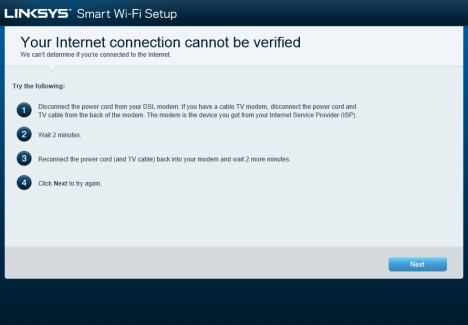
Друг проблем, който открихме, е, че съветникът за настройка включва задължителна стъпка за проверка за най-новата актуализация на фърмуера. На теория това е добре, но само когато е успяло да настрои правилно вашата интернет(Internet) връзка. За съжаление тази проверка се прилага дори когато вашата интернет(Internet) връзка не е правилно идентифицирана. Това означава, че ще загубите още повече време, докато рутерът разбере, че не може да се свърже с интернет(Internet) и да изтегли най-новия фърмуер. Това е жалко и бихме искали Linksys да е направил по-добър съветник за настройка.
След като сте свързани с интернет(Internet) , можете да започнете да конфигурирате рутера в детайли. За тези от вас, които не са много технически, Linksys включва карта с име по подразбиране за 2,4 GHz безжична мрежа и нейната парола. Съветваме ви да не използвате тези настройки по подразбиране, тъй като те представляват риск за сигурността. Освен това е по-добре да конфигурирате неговите настройки, така че да можете да използвате нужните ви стандарти за безжична мрежа, да получавате по-добра сигурност и по-добри скорости при използване на мрежата.
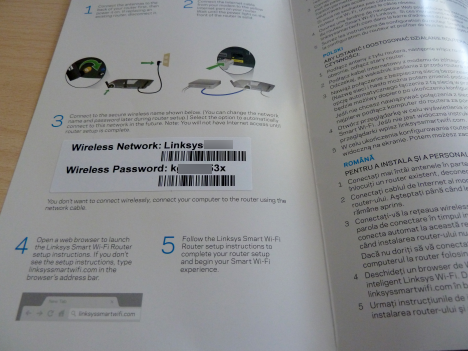
Linksys EA6900 осигурява поддръжка за 22 езика. Можете да ги видите изброени на екранната снимка по-долу. За съжаление многоезичната поддръжка на Linksys EA6900 е по-слаба от тази на преките му конкуренти.

Началната страница на контролния панел на този рутер изглежда удобна и изглежда лесна за използване. Имате колона с няколко категории вляво и няколко джаджи с данни на живо вдясно. Можете лесно да включвате и изключвате тези джаджи или да добавяте нови.
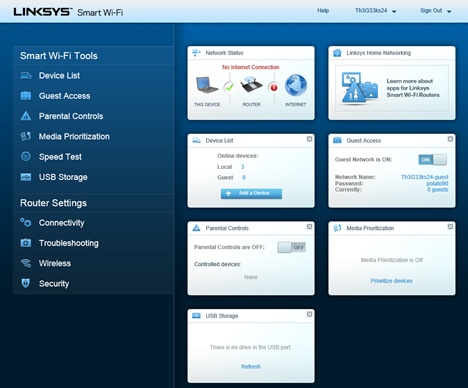
Научихме, че опциите, намиращи се в раздела Smart Wi-Fi Tools , като цяло са удобни и лесни за използване. За тях потребителският интерфейс е прост и предлага всички данни и опции за конфигурация, които бихте очаквали.

Слабата точка на потребителския интерфейс е секцията Настройки на рутера(Router Settings) . Има много налични настройки и те не винаги са групирани по приятелски или логичен начин. Те са доста претъпкани и трудни за намиране. За да ви дам няколко примера: опцията за рестартиране е скрита под Troubleshooting -> Diagnostics . Отне ни много време, за да го намерим.
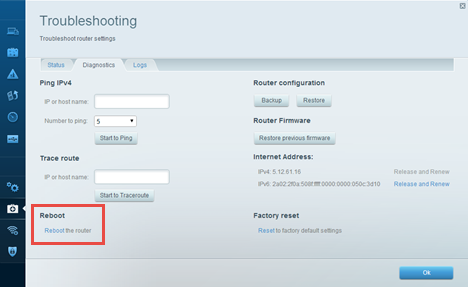
Версията на фърмуера, използвана от рутера, е важна част от информацията, която може да искате да знаете. За съжаление, за да го научите, трябва да отидете на Sign Out -> About . Защо тази информация не се показва на началната страница на контролния панел на рутера? Или поне под Help -> About , както е при използване на софтуер от всякакъв вид?

Говорейки за фърмуера, ние надстроихме Linksys EA6900 до най-новата версия, която беше налична към момента на нашето тестване: 1.1.42.158863.

Друг проблем, свързан с фърмуера, който установихме, е, че когато отидете на уебсайта за поддръжка на Linksys(Linksys Support website) и искате да изтеглите най-новия фърмуер, ще научите, че има две различни хардуерни версии на този рутер. За съжаление няма лесен начин да разберете коя версия имате и няма насоки, предоставени от Linksys . Тъй като нашият тестов модел е новопроизведено устройство, ние предположихме, че използваме версия 1.1. За щастие фърмуерът, който сме изтеглили, работи добре.

След като надстроите рутера до най-новия фърмуер и ръчно настроите нещата, ще забележите, че всичко работи много по-добре, отколкото когато използвате настройките по подразбиране.
Докато разглеждате всички конфигурационни менюта, ще забележите, че някои полезни функции са изключени, включително регистрационните файлове. За нас тази проста функция е ценна за разбирането какво се случва с мрежата и нейните устройства. Не забравяйте да го включите, ако е полезен и за вас. Други функции може да не ви предоставят стойност и е най-добре да ги изключите.

Простото упражнение за разглеждане на всички налични настройки ще ви запознае с всички функции, които този рутер може да предложи и ще можете да го накарате да работи по начина, по който искате, като същевременно деактивирате нещата, които не искате да използвате .
След като конфигурирахме всичко, рутерът заработи както очаквахме и не срещнахме странни грешки или проблеми. Затова преминахме към оценка на производителността, предоставена от рутера Linksys EA6900 .
Производителност на безжичната мрежа
Първо, нека да разгледаме апартамента, който използвахме в нашето тестване, и как е настроен. Виждате, че рутерът е поставен в хола. При нашите измервания сравнихме Linksys EA6900 с ASUS RT-AC68U (негов основен конкурент) и по-стар ASUS RT-N56U , който използвахме от няколко години в нашата мрежа. Нашето тестване беше извършено с помощта на бърза 1 Gigabit интернет(Gigabit Internet) връзка (да, прочетохте го правилно).

С помощта на инструмент, наречен inSSIDer , ние измерихме силата на сигнала за безжичната мрежа 2,4 GHz и записахме как се променя от стая в стая. Както можете да видите в диаграмата по-долу, силата на сигнала като цяло беше добра, но ASUS RT-AC68U предостави по-добра сила на сигнала в повечето стаи.

Същата тенденция беше забелязана и при измерване на силата на сигнала на 5 GHz безжична мрежа. Силата на сигнала, осигурена от Linksys EA6900 , беше добра, но не и най-добрата.
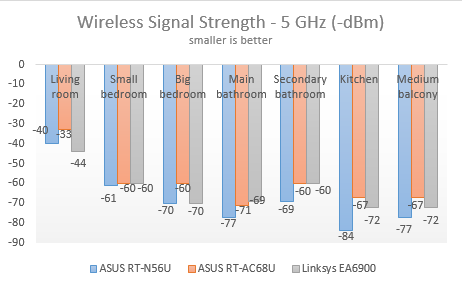
След това стартирахме SpeedTest за измерване на скоростта на изтегляне и качване в двете безжични мрежи. В безжичната мрежа 2,4 GHz Linksys EA6900 предлага добри скорости на изтегляне в целия апартамент. Но отново не беше най-добрият и ASUS RT-AC68U предложи по-добри по-бързи изтегляния в повечето стаи.

По отношение на скоростите на качване в безжичната мрежа 2,4 GHz , Linksys EA6900 успя да надмине ASUS RT-AC68U в тези стаи, които са по-далеч от рутера. В стаите, които са по-близо до рутера, ASUS RT-AC68U остана лидер по скорост.

При оценката на производителността на 5 GHz безжичната мрежа резултатите не бяха толкова ясни. В стаите, които са най-близо до рутера, Linksys EA6900 доставя по-бързи изтегляния от ASUS RT-AC68U . С едно изключение (кухнята), в стаите, които са по-далеч от рутера, ASUS RT-AC68U пое водеща роля.

По отношение на скоростта на качване в мрежата 5GHz, победител отново беше ASUS RT-AC68U . Намерихме за притеснително, че дори нашият стар рутер ASUS RT-N56U успя да победи Linksys EA6900 в повечето стаи.

Нашите тестове показаха, че по отношение на производителността на безжичната мрежа Linksys EA6900 е способен рутер, който осигурява добри скорости на изтегляне както в 2,4 GHz, така и в 5GHz безжични мрежи. Този рутер блести, когато става въпрос за скорост на качване, предоставена в мрежата 2,4 Ghz, докато в безжичната мрежа 5 GHz той е по-добър дори от по-старите рутери.(Our testing has shown that in terms of wireless network performance, Linksys EA6900 is a capable router that delivers good download speeds on both 2.4 GHz and 5GHz wireless networks. This router shines when it comes to upload speed provided on the 2.4Ghz network while on the 5GHz wireless network it is outperformed even by older routers.)
Производителност на кабелна мрежа
За да тестваме качеството на кабелната Ethernet връзка, използвахме настолен компютър, оборудван с осемядрен процесор, 8GB RAM и много бързо ADATA SX900 SSD устройство, както и стар лаптоп с четириядрен процесор и SSD устройство от RunCore .
Първо, измерихме скоростите на изтегляне и качване с помощта на SpeedTest . Изненадващо, Linksys EA6900 беше по-добре от двата рутера на ASUS по отношение на скоростта на изтегляне. Той беше с 18% по-бавен от ASUS RT-AC68U - лидерът в този тест.
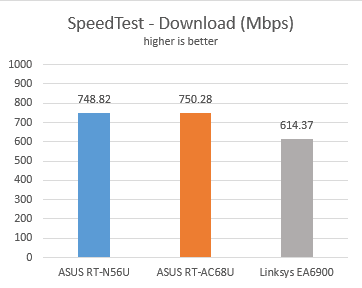
По отношение на скоростта на качване Linksys EA6900 беше по-добрият рутер, успявайки да надмине ASUS RT-AC68U с 5%.
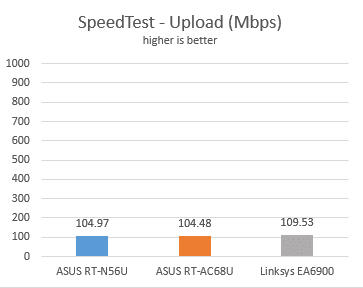
След това използвахме LAN Speed Test Lite за измерване на скоростите на изтегляне и качване при прехвърляне на 350 MB файл към и от два компютъра, свързани към мрежата чрез Ethernet кабели. В този тест Linksys EA6900 беше с 3% по-бавен от ASUS RT-AC68U .

Същото остава вярно по отношение на скоростта на качване. Linksys EA6900 беше по-бавен от ASUS RT-AC68U със 7%.
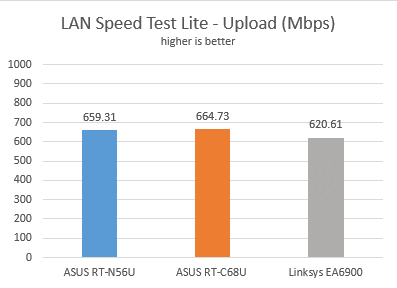
Не на последно място, прехвърлихме 883 MB файл в мрежата, между същите два компютъра. За съжаление скоростта на изтегляне беше много по-ниска при използване на рутера Linksys EA6900 , отколкото при използване на който и да е от рутерите на ASUS , които използвахме за нашето сравнение. Linksys EA6900 беше с 29% по-бавен от рутера ASUS RT-AC68U .
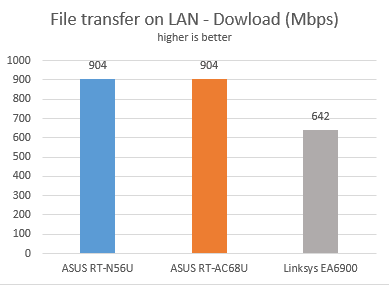
По отношение на скоростта на качване, резултатите бяха по-добри, но Linksys EA6900 все още беше с 3% по-бавен от ASUS RT-AC68U .

По отношение на кабелните Ethernet връзки, Linksys EA6900 осигурява средна производителност, която не се доближава до обещанието от 1 Gbps.(In terms of wired Ethernet connections, Linksys EA6900 delivers average performance that doesn't come close to its promise of 1 Gbps.)
Допълнителни функции
Linksys EA6900 предоставя някои интересни и полезни допълнителни функции за първокласната цена, която иска от своите купувачи:
Достъп за гости(Guest access) – можете да настроите различна безжична мрежа за вашите гости, така че да могат да я използват за достъп до интернет(Internet) и да останат изолирани от останалата част от вашата мрежа.

Родителски контрол(Parental Controls) – проста функция, която ви позволява да ограничите достъпа до интернет(Internet) (не достъпа до мрежата) за всяко от вашите устройства в определени часове. Освен това можете да блокирате достъпа до определени уебсайтове.

USB съхранение(USB Storage) – можете да използвате двата налични USB порта, за да свържете външни дискови устройства и да ги споделите с устройствата във вашата мрежа. Можете да настроите защитен достъп с потребителско име и парола и също така да прехвърлите рутера на FTP сървър или медиен(Media) сървър.

Media prioritization - with the help of the QoS feature, you can prioritize different devices, applications or online games. Setting up this feature is very visual and it generally works well.
Speed Test - this is a very basic feature that allows you to measure the download and upload speed available using SpeedTest. Unfortunately this widget is not customizable and you are better off using the SpeedTest website.
Smart Wi-Fi apps - Linksys provides additional Smart Wi-Fi apps for different mobile platforms. With the help of these apps you can monitor remotely what's going on in your network, share content with others or block devices. Unfortunately some of these apps cost extra while others are available only for certain platforms. Only iOS users get access to all the apps. In contrast, Windows Phone users get access only to one app.
В сравнение с конкуренцията, Linksys EA6900 няма функции като възможността да работи като VPN сървър за вашата мрежа или функцията Dual-WAN, която се намира на ASUS RT-AC68U .
Присъда
Рутерът Linksys Smart Wi-Fi EA6900 е добро устройство, което работи добре и осигурява добра производителност, без никакви грешки или проблеми. Може да се използва както от начинаещи, така и от опитни потребители и предлага опциите за персонализиране, които очаквате от първокласния рутер. Има някои проблеми с използваемостта, когато става въпрос за потребителския интерфейс, но най-големият му проблем е, че не се откроява от конкуренцията. За първокласната цена, поискана от Linksysполучавате добра производителност, възможност за персонализиране и функции, но в това няма нищо страхотно или изключително. За същата цена можете да получите по-добър рутер с повече функции от друг доставчик. Ето защо ви препоръчваме първо да го тествате и да видите дали сте доволни от това, което доставя. Ако не сте, опитайте някои от другите рутери, които тествахме.
Related posts
Преглед на интелигентната Wi-Fi LED крушка TP-LINK с променящ се цвят Hue (LB130)
Преглед на Belkin AC 1000 DB Wi-Fi двулентов AC+ гигабитов рутер
Преглед на Linksys Velop: Какво получавате от най-скъпата мрежеста WiFi система?
Преглед на Linksys Velop AC1300: Най-балансираната мрежова WiFi система на Linksys!
Преглед на ASUS RT-AX88U: Първият рутер, който демонстрира новия Wi-Fi 6 стандарт!
Преглед на ASUS RT-AC58U - Това първокласен безжичен рутер AC1300 ли е?
Как да активирам или деактивирам Wi-Fi на Windows 11? -
Преглед на TP-Link Archer AX20: Предефиниране на съотношението цена/качество? -
Преглед на ASUS RT-AC87U - WiFi рутерът, който Батман би използвал
Преглед на ASUS RT-AX82U: игри се срещат с Wi-Fi 6! -
Преглед на Synology DiskStation DS1621+ NAS: майстор на всички
Преглед на Linksys EA7500 v2 AC1900: Отличен хардуер, толкова и фърмуер!
Преглед на рутера ASUS RT-AC68U - вероятно най-бързият рутер, който някога ще използвате
Преглед на TP-Link Archer AX50: Wi-Fi 6 и антивирусна програма, на разумна цена
Wi-Fi 6 срещу Wi-Fi 5 срещу Wi-Fi 4 на рутери TP-Link -
Преглед на ASUS RT-AC1200 V2: Достъпен Wi-Fi за 100 Mbps интернет връзки!
Преглед на Synology RT2600ac: Сигурност, поверителност и гъвкавост!
Преглед на ASUS Tri-Band Wireless-AC3200 - Рутерът на Batman току-що беше надстроен!
Преглед на TP-LINK RE450 AC1750 Wi-Fi Range Extender
Преглед на Bitdefender Box 2: Защита на домашната мрежа от следващо поколение!
